Cum să sincronizați calendarele între Linux și Android
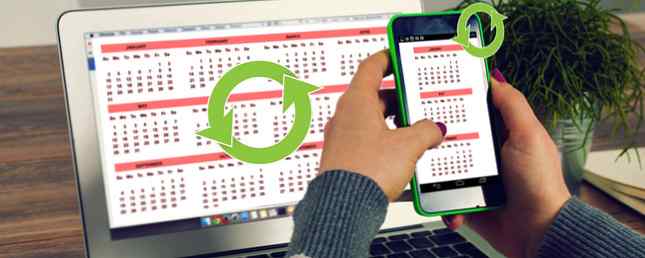
Cât de mult vă bazați pe calendarul dvs.?
În funcție de metodele de productivitate 6 Trucuri de productivitate susținute de puterea științei 6 Trucuri de productivitate susținute de puterea științei Citiți mai multe, ar putea fi o mulțime. Mulți dintre ei pledează pentru a merge complet digital 6 Sfaturi pentru a vă ajuta să mergeți fără hârtie pe Android 6 Sfaturi pentru a vă ajuta să mergeți fără hârtie pe Android Telefonul dvs. Android vă poate ajuta să mergeți fără hârtie, înlocuind toate acele bucăți de hârtie cu un singur dispozitiv în buzunar și unele nori depozitare. Citește mai mult și mențineți programul în nor, astfel încât acesta să fie accesibil oriunde.
Desigur, acest lucru necesită ca toate dispozitivele dvs. să poată sincroniza cu calendarul online. Acest detaliu determină adesea îngrijorarea printre utilizatorii noi de Linux. Ei se întreabă dacă își pot sincroniza calendarele de desktop Linux cu Android și invers.

Răspunsul scurt este: da. Există deja posibilitatea de a controla de la distanță Linux de la Android 15 Aplicații Android la telecomanda PC-ul tău Linux 15 Aplicații Android la controlul de la distanță PC-ul tău Linux Probabil știți despre aplicații care vă permit să controlați de la distanță un dispozitiv Android de pe desktop. Dar cum rămâne cu utilizatorii Linux? Ei bine, aceste aplicații pot transforma sistemul dvs. Android într-o telecomandă puternică de la Linux. Citiți mai multe, deci nu există niciun motiv pentru care nu ați putut sincroniza calendarele. Răspunsul lung este că în acest articol, vă explicăm cum să faceți acest lucru și ce unelte veți avea nevoie. Diagrama de mai jos prezintă ideea de bază: veți crea un server de agendă, veți crea un calendar pe acesta și veți putea să vă conectați la acesta de pe dispozitivele Android,.

Serverul poate fi undeva “în nor” sau puteți rula doar pe computer, în rețeaua locală. În acest caz, puteți sincroniza numai calendarele atunci când dispozitivele Android sunt conectate la acea rețea. Această configurare se bazează pe protocolul CalDAV care permite accesarea, gestionarea și partajarea fișierelor iCalendar prin HTTP.
În timp ce majoritatea aplicațiilor din calendarul desktop au suport integrat pentru CalDAV, multe calendare Android nu au, de aceea avem nevoie de un tip separat de aplicație (numit adaptor CalDAV) pentru a vă conecta la un server de calendar.
Acum, hai să o luăm pas cu pas, iar în curând veți putea verifica calendarul desktopului pe ecranul Android.
1. Construiți un server de calendar
Puteți alege orice server de calendar pe care îl doriți, atâta timp cât acesta acceptă CalDAV. Deoarece acesta este un ghid introductiv, vom merge cu două opțiuni relativ simple: Radicale și Baikal. Primul este o soluție care nu necesită prea multe opțiuni și care necesită o configurație foarte mică. Baikal ar putea fi dificil de configurat dacă nu ați instalat vreodată un server web înainte, dar pe de altă parte, are o interfață grafică prin care puteți să-l tweak cu ușurință.
radicale
Radicale este disponibil în depozitele mai multor distribuții Linux, inclusiv Arch Linux, Ubuntu, Fedora, Debian și openSUSE. Dacă doriți, puteți să o instalați din depozitul Python Package (PyPi) tastând pip instalează radicale în terminal.
După instalare, porniți serverul cu comanda radicale. Rețineți că Radicale trebuie să fie difuzat pentru a sincroniza calendarele, deci asigurați-vă că îl porniți de fiecare dată când lucrați cu aplicația desktop calendar. Ar putea fi o idee bună să faceți Radicale rula la pornire Cum să porniți aplicațiile automat ca boot-uri Linux Cum să porniți aplicațiile automat ca boot-uri Linux Încărcați manual aplicațiile de fiecare dată când porniți computerul? Nu ați prefera să le încărcați automat în loc? Iată cum puteți să porniți automat aplicațiile în Linux. Citeste mai mult .

Fișierele de configurare sunt / Etc / default / radicale, / etc / / utilizatori radicale, și / Etc / radicale / config sau ~ / .Config / radicale / config. Puteți să le deschideți doar în editorul dvs. de text preferat și să dezactivați sau să modificați parametrii doriți. Pentru a gestiona calendarele, va trebui să creați un profil de utilizator și să setați metoda de autentificare (verificați / etc / / utilizatori radicale fișier pentru aceasta).
O altă problemă importantă de securitate este cine poate accesa calendarele de pe server. Puteți modifica această setare în “drepturile” secțiune în / Etc / radicale / config. Radicale ar trebui să funcționeze în afara casetei, dar dacă întâmpinați unele probleme, consultați documentația online.

Baikal
Comparativ cu Radicale, Baikal este mai greu pentru a începe, deoarece necesită un server web cu suport PHP și SQLite. O modalitate rapidă de a configura un astfel de server este să instalați XAMPP pentru Linux Cum să instalați un server Web Windows pe PC-ul dvs. cu XAMPP Cum să instalați un server Web Windows pe PC-ul dvs. cu XAMPP Citiți mai mult (de asemenea, numit LAMPP) faceți asta mai întâi. Serverul poate locui pe computerul dvs. și poate rula în rețeaua locală dacă nu aveți un domeniu și un cont de găzduire web Caută gratuit blog-ul de găzduire? Încercați Blogger cu un domeniu personalizat Căutați blog gratuit? Încercați Blogger cu un domeniu personalizat Dacă nu doriți să plătiți pentru găzduire, una dintre cele mai bune rute pentru a merge este Blogger cu un domeniu personalizat. Acest lucru bate alți furnizori de hosting gratuit cu o milă. Iata de ce. Citeste mai mult .
Următorul pas este să descărcați pachetul de instalare al lui Baikal și să plasați conținutul în dosarul de document rădăcină al serverului dvs. web. Aceasta este de obicei / Var / www dosar, astfel încât să puteți crea un dedicat Baikal subfolder acolo și extrage pachetul în ea. Asigurați-vă că ați citit, scris și executat privilegii pe / Var / www / baikal / Specific dosarul și conținutul acestuia. Creați un fișier numit ENABLE_INSTALL în dosarul menționat mai sus. Deschideți browserul și îl direcționați http: // yourserver / Baikal / admin / install.

Acum puteți finaliza instalarea, configurați baza de date Baikal și creați un cont de administrator. Nu uitați să bifați caseta de lângă “Activați CalDAV” și opriți “Activați interfața Web” se potrivesc și ei. Astfel, puteți crea calendare în browser, astfel încât nici măcar nu aveți nevoie de o aplicație separată pentru desktop.

Baikal vă permite să creați mai mulți utilizatori și să administrați mai multe calendare simultan. Amintiți-vă că serverul dvs. web trebuie să fie difuzat pentru a utiliza Baikal. Din păcate, documentația oficială Baikal nu este încă foarte detaliată, deci va trebui să recurgeți la diverse tutoriale online dacă vreodată vă rămâneți blocați.
2. Creați un calendar comun
Acum că serverul dvs. de agendă este în desfășurare, este timpul să creați calendare. Dacă utilizați Baikal, puteți face acest lucru direct de la interfața web. Opțiunile sunt destul de simple, dar vă permite să adăugați și să editați evenimente.

Toate aplicațiile populare pentru calendarul Linux Organizați-vă timpul cu aceste 4 aplicații Calendar Linux Organizați-vă timpul cu aceste 4 aplicații Calendar Linux Are sens să utilizați în continuare o aplicație calendar desktop? Considerăm acest lucru, mai ales pentru a permite accesul la evenimente de pe orice dispozitiv sincronizat. Aceste aplicații pentru calendarul Linux sunt deosebit de utile. Citește mai mult suport comun (“reţea”) calendare. Pentru a crea un nou calendar comun în Evolution, deschideți Fișier> Nou> Calendar și alegeți CalDAV ca tip de calendar.

În calendarul Thunderbird's Lightning add-on 5 Extensii pentru a adăuga Calendare și Manager de activități la Thunderbird 3 5 Extensii pentru a adăuga Calendare și Manager de activități în Thunderbird 3 Citește mai mult, puteți crea un calendar partajat selectând Calendar nou> În rețea și setarea CalDAV ca format.

În ambele cazuri, va trebui să furnizați locația sau adresa URL în care va fi găzduit calendarul dvs. partajat. Dacă utilizați Radicale, introduceți http: // yourserveraddress: 5232 / utilizator / calendarname.ics / sau http: //yourserver/cal.php/calendars/username/calendarname pentru Baikal.
KOrganizer de la KDE are trei opțiuni pentru calendarele partajate: resursa DAW grupware, calendarul în fișierul la distanță și fișierul calendar iCal. Pentru Radicale, puteți alege oricare dintre aceste opțiuni și introduceți același URL ca mai sus. Pentru Baikal, alegeți Calendar în fișierul la distanță și intră http: //yourserver/cal.php/calendars/username/calendarname în ambele Descărcați de la și Încărcați la câmpuri.

Dacă doriți să adăugați un calendar Baikal existent la KOrganizer, creați-l ca o resursă de grup DAV. Sări dialogul de conectare apăsând Anulare, și faceți clic pe Adăuga pentru a configura o nouă configurație a serverului. Selectați CalDAV ca protocol de acces și tastați adresa URL la distanță pentru Baikal: http: //yourserver/cal.php/calendars/username/calendarname.
În mod similar, dacă aveți deja un calendar desktop pe care doriți să îl distribuiți dispozitivelor Android, îl puteți publica pe serverul de agendă. În Lightning, opțiunea este pur și simplu numită Publicați Calendarul. Evoluția o are sub meniul Acțiuni ca Publicați informațiile despre calendar, iar în KOrganizer poți alege Fișier> Export> Export ca iCalendar opțiune. În toate cazurile, adresa URL introdusă trebuie să se potrivească cu numele dvs. de utilizator și cu numele fișierului de calendar.
3. Instalați un adaptor Android CalDAV
Am sugerat două opțiuni de server calendar, așa că vom păstra și aplicațiile Android la două. Ambele aplicații oferă un echilibru între funcțiile de bază și cele avansate, iar funcționalitatea completă a opțiunilor avansate depinde de aplicația calendar desktop pe care o utilizați.
DAVDroid acceptă mai multe calendare, sincronizare bidirecțională și, alături de evenimentele din calendar, poate, de asemenea, sincroniza sarcinile. Puteți ajusta intervalul de sincronizare și puteți configura setările de autentificare. DAVDroid este gratuită pe F-Droid, însă dacă doriți să îl sprijiniți pe dezvoltatori, îl puteți cumpăra pentru suma de 3,61 RON din Magazinul Google Play.

O altă opțiune este CalDAV-Sync care acceptă, de asemenea, mai multe conturi de utilizator și calendare, sarcini, sincronizare bidirecțională și evenimente recurente. CalDAV-Sync vă permite să vă codiflați calendarele și să definiți un program de sincronizare. Puteți să-l obțineți în Magazin Play pentru suma de 2,32 USD.
4. Configurați un cont CalDAV
Dacă ați instalat DAVDroid, nu faceți greșeala de a muta aplicația pe cardul SD deoarece nu funcționează corect. Pentru a sincroniza calendarul partajat cu Android, deschideți Setări aplicație, alegeți Conturi și adăugați un nou cont DAVDroid. Pentru Radicale, introduceți http: // yourserver / nume de utilizator ca adresă URL de bază și să furnizeze detalii de conectare. Dacă utilizați Baikal, ar trebui să fie adresa URL de bază http: //yourserver/cal.php. DAVDroid va detecta automat calendarele disponibile și puteți selecta cele pe care doriți să le sincronizați.

Procedura pentru CalDAV-Sync este aproape identică. Din nou, accesați Setările Android, găsiți secțiunea Conturi și adăugați un nou cont CalDAV. Radicale utilizatorii ar trebui să introduceți http: // yourserver: 5232 / utilizator / și asigurați-vă că vă conectați cu același nume de utilizator. CalDAV-Sync va prelua toate calendarele pentru numele de utilizator, astfel încât să puteți alege care dintre ele să se sincronizeze.

Pentru Baikal, trebuie să introduceți calea către un anumit calendar, de exemplu http: //yourserver/cal.php/calendars/username/calendarname, deși sugerează wiki-ul oficial http: // yourserver: port / Baikal / cal.php / calendare / utilizator / CALENDARNAME. Puteți încerca dacă prima adresă URL nu funcționează și o puteți încerca și fără numele de agendă; CalDAV-Sync va scana calendarele disponibile.
5. Sincronizați aplicația dvs. pentru Android Android
În cele din urmă, serverul dvs. de agendă se execută și ați creat sau distribuit un calendar pe acesta. Pe Android, aveți un adaptor CalDAV și un cont setat. Calendarele dvs. ar trebui sincronizate automat în funcție de setările lor. Puteți verifica dacă totul funcționează prin deschiderea aplicației calendar Android Cei mai buni 8 aplicații gratuite pentru calendarul Android Cele mai bune 8 aplicații gratuite de calendar pentru Android Vrei să vezi care dintre cele mai bune aplicații calendar gratuite pentru Android este potrivită pentru tine? Comparăm mai multe aplicații de calendar minunate pentru a găsi cele mai bune. Citeste mai mult .
Deși DAVDroid și CalDAV-Sync au fost testate atât cu Baikal cât și cu Radicale, pot apărea întotdeauna probleme. Încearcă dacă sincronizarea nu funcționează:
- Verificați dacă aplicația Cameră de calendar pe Android nu este dezactivată sau lipsește.
- Dacă utilizați Privacy Guard, acest lucru nu trebuie să împiedice accesul DAVDroid la datele din calendar și contacte.
- Încercați să dezactivați opțiunea Restricționare date de fundal în Android Setări> Utilizare date.
- Dacă dispozitivul dvs. Android are un întrerupător de sincronizare la nivel de sistem, asigurați-vă că nu este oprit.
- Din cauza unui bug Android, actualizarea aplicațiilor din calendar poate duce la ștergerea conturilor CalDAV. Dacă se întâmplă acest lucru, puteți instala aplicații de înlocuire pentru CalDAV-Sync și DAVDroid.
Deși ar putea părea complicat, instalarea unui server de calendar pe Linux nu ar trebui să dureze mai mult de 30 de minute. Desigur, există și alte modalități de sincronizare a calendarelor desktop pe Android. Ai putea să mergi cu o soluție proprieCloud: o platformă Cross-Platformă, alternativă la Dropbox și calendarul Google ownCloud: O platformă cross-platformă, alternativă găzduită de Dropbox și calendarul Google NSA și PRISM speră că guvernele și va accesa diferitele servicii populare de cloud online. Aceasta înseamnă că acum este una dintre cele mai bune momente pentru a lua în considerare crearea unei soluții proprii de cloud ... Citiți mai multe, sincronizați manual calendarele ca fișiere .ics sau pur și simplu utilizați Google Calendar Cum să sincronizați Google Calendar cu alte platforme Cum să sincronizați Google Calendar cu fiecare O altă platformă Google Calendar este, fără îndoială, cea mai ușoară, mai intuitivă și mai versatilă cale de a vă organiza ziua. Singura problemă cu care se confruntă utilizatorii este sincronizarea cu dispozitivele lor. Citiți mai mult în loc de propriul server de agendă.
Dacă aveți alte sfaturi pentru partajarea calendarelor între Linux și Android, ar fi minunat dacă le-ați lăsat în comentarii. Cum sincronizați calendarele dvs.? Ce aplicații de calendar folosiți? Anunță-ne.
Credite de imagine:
Vector de calculator conceput de Freepik, screenshot KOrganizer, capturi de ecran Baikal, pictograma Calendar, pictograma serverului Global, pictograma aplicației Smartphone, pictograma telefonului mobil de la Freepik de la www.flaticon.com.
Explorați mai multe despre: Calendar.


